Помощь!Я не могу смотреть на YouTube!Объясняя причины и решения.
Потенциальные причины и средства правовой защиты для проблем с просмотром YouTube
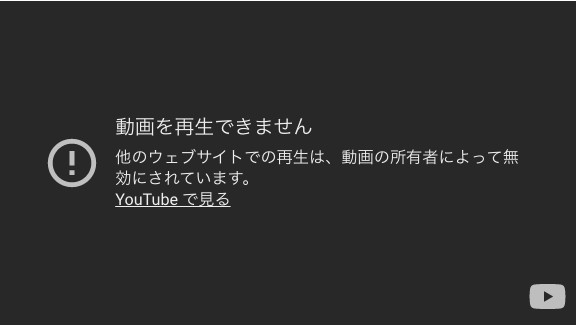
Проблема быть неспособным просматривать YouTube может быть связана с различными причинами.Первое, что нужно проверить, это то, правильно ли функционирует ваше подключение к Интернету.Убедитесь, что ваш Wi-Fi или мобильный подключение для передачи данных стабильно.
Затем убедитесь, что ваше приложение или браузер на YouTube в курсе.Проблемы с воспроизведением могут возникнуть при использовании устаревших версий.Обновите последнюю версию через App Store или настройки браузера.
Кроме того, очистка кеша или истории на вашем устройстве иногда может решить проблемы воспроизведения YouTube.Попробуйте удалить кеш и историю из меню настроек.
Проблемы с просмотром YouTube могут варьироваться от простых до сложных, но следуя этому руководству—или с помощью загрузчика на YouTube для заранее сохранив видео—Вы сможете снова насладиться YouTube.
Методы перезапуска воспроизведения видео
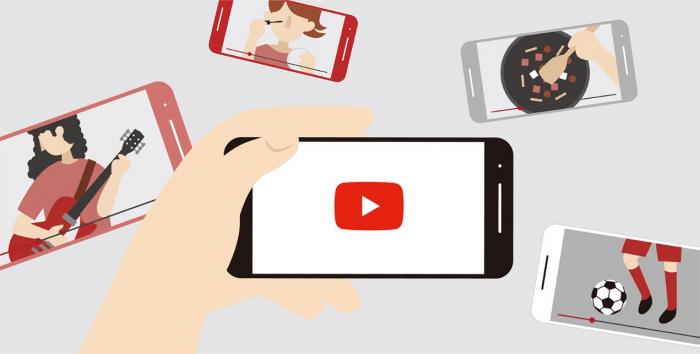
Если вы столкнетесь с ситуацией, когда видео не воспроизводит во время просмотра YouTube, первый метод, который можно попробовать, - это перезагрузить воспроизведение видео.
Перезапустить воспроизведение видео довольно просто: во -первых, остановите видео.Затем нажмите кнопку воспроизведения, чтобы перезапустить видео.Это действие может решить временные проблемы, позволяя видео правильно воспроизводить.
Более того, при перезапуске воспроизведения видео, это'Очень необходимо перепроверить ваше подключение к Интернету.Временные проблемы сети могут вызывать проблемы воспроизведения.Подтвердите статус вашего Wi-Fi или мобильного соединения для передачи данных и снова воспроизводите видео со стабильным соединением, чтобы потенциально решить проблему.
Устранение неполадок в Интернете.

Если вы столкнетесь с проблемами с воспроизведением YouTube, первым пунктом проверки является ваше подключение к Интернету.Проблемы с подключением к Интернету могут привести к проблемам воспроизведения на YouTube.Вот несколько методов устранения неполадок для вашего интернет -подключения.
Перезагрузка маршрутизатора Wi-Fi
Во-первых, попробуйте перезапустить свой роутер Wi-Fi.Если маршрутизатор не работает должным образом, само подключение к Интернету может стать нестабильным.Выключение мощности и включено потенциально улучшить соединение.
Проверка настроек сети
Затем проверьте настройки своей сети.Убедитесь, что пароль введен правильно и что сигнал Wi-Fi является сильным.Проверьте свои настройки еще раз и сделайте любые необходимые корректировки.
Использование другой сети
Наконец, попытка использовать другую сеть также может быть решением.Могут быть проблемы с вашей домашней средой Wi-Fi, поэтому может помочь попробовать YouTube с мобильными данными или другой настройкой Wi-Fi.
Проблемы с подключением к Интернету могут повлиять на воспроизведение YouTube.Обратитесь к вышеупомянутым пунктам, чтобы устранить устранение неполадок и решить любые проблемы, с которыми вы можете столкнуться.
Как обновить приложение YouTube
Обновление вашего приложения YouTube имеет важное значение для обеспечения плавного просмотра.Обновляясь до последней версии, вы получаете выгоду от новых функций и исправлений ошибок, улучшая ваше общее удовольствие.
Во -первых, проверьте Google Play Store или App Store, чтобы увидеть, доступна ли последняя версия приложения YouTube.Если доступно обновление, нажмите кнопку «Обновление», чтобы начать процесс.
Если настройка автоматического обновления включена, приложение будет автоматически обновляться при выпуске новой версии.Однако, если вы предпочитаете обновлять вручную, вы можете отключить автоматические обновления в настройках и обновить в своем удобстве.
Как только обновление будет завершено, перезапустите приложение YouTube, чтобы применить изменения.Проверьте новые функции и исправления ошибок и наслаждайтесь более приятным опытом просмотра YouTube.
Как поднять ограничения на просмотр YouTube
Кроме того, если вы сталкиваетесь с ограничениями просмотра, наслаждаясь YouTube, знание того, как поднять эти ограничения, может быть довольно полезным.Если вы столкнетесь с такими ограничениями, попробуйте следующие шаги.
1. Проверьте статус входа в систему
Прежде всего, убедитесь, что вы вошли в YouTube.Определенный контент может быть ограничен, если вы вышли из системы.Если не войти в систему, войдите в свою учетную запись.
2. Подтвердите свой возраст
Некоторый контент на YouTube ограничен зрителями старше 18 лет. Если вы убеждаете'T подтвердил ваш возраст, сделайте это через настройки.Это действие может удалить ограничения.
3. Проверьте настройки фильтра
У YouTube есть фильтры на основе возраста и содержания.Убедитесь, включены ли какие -либо фильтры в настройках, и при необходимости отрегулируйте уровень фильтра.
Следуя этим шагам может помочь поднять ограничения на просмотр YouTube.Если проблема сохраняется, обратитесь к YouTube'Официальная информация о поддержке для получения дополнительной помощи.
Шаги по очистке кеша и истории
Если вы столкнетесь с проблемами при просмотре YouTube, очистка вашего кеша и истории может решить проблему.Вот простые шаги, чтобы следовать.
Откройте свой браузер
Начните с открытия браузера, который вы используете на своем устройстве.
Доступ к истории браузера
В настройках браузера или панели инструментов выберите опцию для просмотра истории или кэша.
Чистый кеш и история
Найдите и нажмите на опцию, чтобы очистить выбранные элементы.
Перезапустите браузер
После очистки кеша и истории перезапустите браузер, чтобы сохранить изменения.
Следуя этим шагам, вы можете решить проблемы, столкнувшиеся при просмотре YouTube.
Обновление и проверка настроек браузера
Крайне важно убедиться, что ваш браузер обновляется, и его настройки правильно настроены.Устаревший браузер или неправильные настройки могут препятствовать плавному воспроизведению видео на YouTube.
Во -первых, обновите свой браузер до последней версии.Если необходимо обновление, выберите опцию обновления в меню браузера и следуйте инструкциям.Обновление до последней версии может решить проблемы, связанные с воспроизведением видео на YouTube.
Далее, проверьте настройки браузера.Блокаторы рекламы или плагины могут препятствовать воспроизведению YouTube.В меню «Настройки браузера» отключите блокаторы рекламы и плагины или настраивайте настройки, чтобы обеспечить воспроизведение YouTube.
Обновление и проверка настроек вашего браузера может значительно увеличить вероятность решения проблем воспроизведения YouTube.
Если вышеуказанные шаги не решают проблему, обратитесь к официальной информации о поддержке YouTube
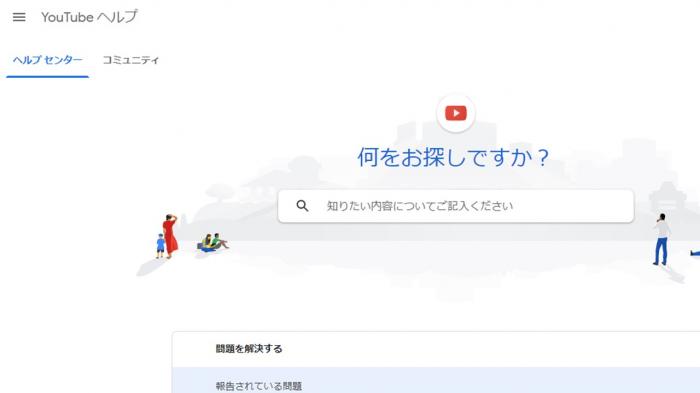
Если эти меры неэффективны, для вас доступна официальная поддержка YouTube.Официальная команда поддержки YouTube работает 24/7, 365 дней в году и решает различные проблемы.
Официальная поддержка YouTube охватывает следующие проблемы:
- Связанные с учетной записью проблемы
- Проблемы с воспроизведением видео
- Запросы на создание и управление каналами
- Проблемы с рекламой и монетизацией
Вы можете связаться с официальной поддержкой YouTube с помощью различных методов, включая телефон, электронную почту и чат.Кроме того, на официальной странице поддержки часто задают вопросы и устранение неполадок, которая служит основным ресурсом, когда возникают проблемы.
Официальная поддержка YouTube предлагает услуги, предназначенные для удобства пользователей, предоставляя множество информации, чтобы помочь решить проблемы.В случае сомнений обратитесь к официальной поддержке YouTube для помощи.





